Como consertar o Apple iPhone 14 e 14 Pro preso no logotipo da Apple
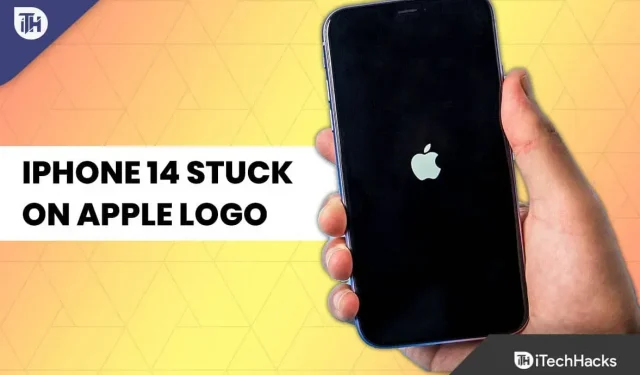
Recentemente, após a atualização do novo patch do iOS 16, muitos usuários começaram a relatar vários bugs que os impedem de usar o novo iPhone 14 e 14 Pro. Ele fica preso no logotipo da Apple ao atualizar o Apple iPhone 14 e 14 Pro, de acordo com vários usuários.
Bem, isso não é muito legal, pois ninguém quer enfrentar tal erro. É por isso que nos motivamos a ajudar vocês, e é isso com este artigo. Hoje você descobrirá como corrigir se o iPhone 14 travou no logotipo da Apple. Então vamos ao guia.
Contente:
- 1 Por que o iPhone 14 está preso no logotipo da Apple?
- 2 Corrija o problema de travamento do iPhone 14 e 14 Pro na tela do logotipo da Apple
- 3 Algumas perguntas frequentes
Por que o iPhone 14 está preso no logotipo da Apple?
O iPhone 14 pode ficar preso no logotipo da Apple por vários motivos. Além disso, seu iPhone 14 também pode ficar preso no logotipo da Apple após ser fisicamente danificado durante uma atualização de firmware, transferência de dados ou processo de jailbreak. Existem vários motivos possíveis pelos quais um iPhone trava em logotipos, portanto, identificar o motivo exato não ajudará muito. Eles são de dois tipos: software e hardware.
Corrigir o iPhone 14 e 14 Pro preso na tela do logotipo da Apple
Quando você está configurando um novo telefone, não é a experiência que deseja. Esses métodos podem ajudá-lo a consertar seu iPhone travado na configuração do Apple ID se essa falha estiver impedindo você de seguir em frente.
Forçar reinício
Seu iPhone pode não passar pelo processo de instalação devido a uma falha ou problema. Sua melhor aposta é forçar a reinicialização do iPhone para corrigir esse problema. Isso redefinirá o processo de instalação e você terá que recomeçar desde o início. Se você seguir as etapas abaixo, seu iPhone começará a configurar automaticamente um ID Apple depois que você inserir todas as informações necessárias e entrar em sua conta Apple.
- Primeiro pressione e solte a tecla Aumentar volume e imediatamente depois pressione e solte a tecla Diminuir volume.
- Em seguida, segure o botão lateral / liga / desliga do seu iPhone 14 por alguns segundos até que o logotipo da Apple apareça.
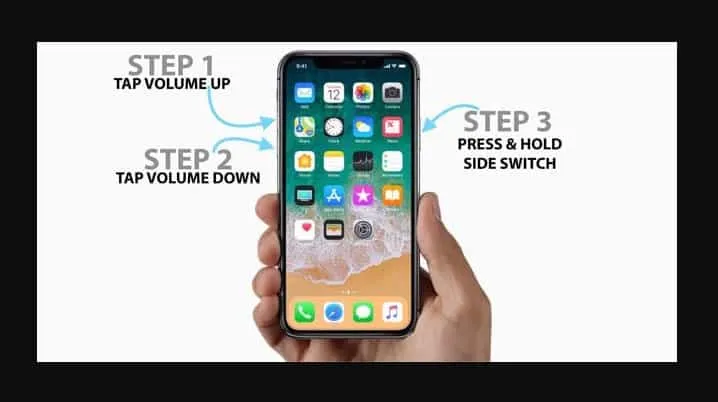
Depois que o iPhone for reiniciado, você começará o processo de instalação. Você precisará seguir os métodos para configurar seu iPhone.
Verifique a sua conexão com a internet
Uma conexão com a Internet é necessária durante o processo de instalação no iPhone. Caso contrário, você terá problemas para configurar seu iPhone, especialmente quando iniciar sessão com seu ID Apple.
Portanto, você deve garantir que seu iPhone 14 esteja conectado à Internet via Wi-Fi ou dados móveis. No entanto, usar uma rede Wi-Fi em uma conexão de dados é preferível porque é mais estável.
Tente se conectar a uma rede diferente
Já foi mencionado que a ativação não pode ocorrer sem uma conexão com a internet; caso contrário, seu iPhone não será configurado. No entanto, verifique se você está conectado a uma rede Wi-Fi com largura de banda suficiente, se estiver usando uma.
Também é recomendável estar perto de um roteador Wi-Fi, especialmente se você estiver usando uma rede de 5 GHz. Tente se conectar a uma rede Wi-Fi diferente se isso não funcionar. Aproxime-se do roteador e, se isso não funcionar, vá para outro local.
Se não conseguir encontrar outra rede sem fio, reinicie o processo de configuração, mas não conecte à rede Wi-Fi desta vez. Em vez disso, configure os dados móveis em seu telefone. Isso definitivamente corrigirá o problema do logotipo da Apple no iPhone 14.
Altere seu ID Apple
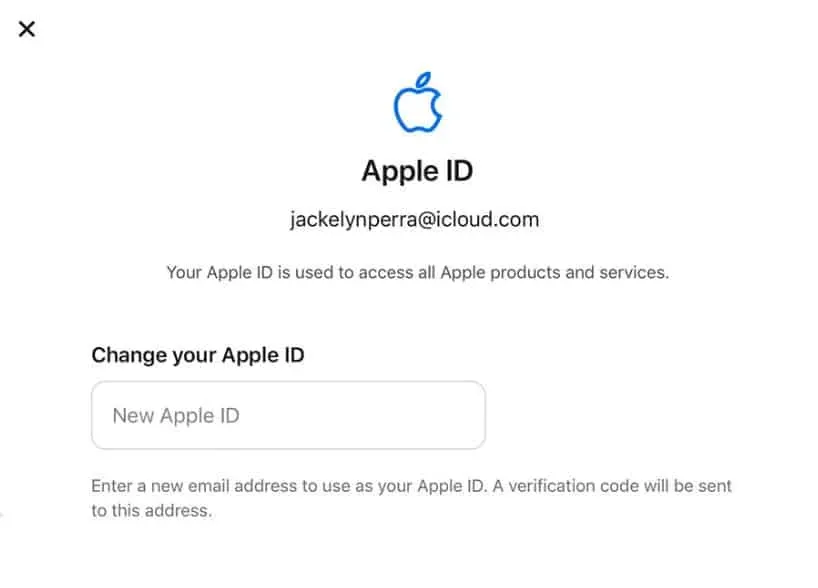
Embora todas as soluções acima assumissem que o problema estava no iPhone ou na sua rede, é provável que o problema seja outro. Pode haver um problema com o seu ID Apple que faz com que o iPhone trave na tela de configuração do ID Apple.
Para configurar o iCloud usando o primeiro método, use uma conta adicional do iCloud para entrar durante o processo de configuração. Você pode criar temporariamente outra conta até que seu iPhone esteja configurado, caso ainda não tenha uma. Depois disso, você pode sair da sua conta e entrar na sua conta principal.
Atualizar iOS
Há momentos em que o iOS trava e os bugs podem causar problemas relacionados ao software e impedir que ele seja carregado corretamente. Além do baixo desempenho, problemas de estabilidade e aplicativos sem suporte, outros problemas menores precisam ser resolvidos.
Caso a Apple libere atualizações para o iOS, pode ser possível corrigir essas falhas. Para ver se as atualizações de software iOS estão disponíveis, vá para Configurações > Geral > Atualização de Software.

Tente redefinir o seu iPhone de fábrica
Também é possível corrigir muitos problemas menores relacionados a software, como loop de inicialização, redefinindo o iPhone 14 para as configurações de fábrica. Se você estiver tendo problemas com seu iPhone, tente redefini-lo para as configurações de fábrica usando o iTunes. Além disso, verifique se o iPhone está conectado ao computador com um cabo de luz e redefina-o para as configurações de fábrica usando o software iTunes.

Você perderá todos os dados do seu iPhone 14, incluindo seu ID Apple e configurações, se redefinir o iPhone 14 de fábrica. Você pode restaurar rapidamente seus dados se tiver feito um backup usando o iTunes.
Insira um cartão SIM válido
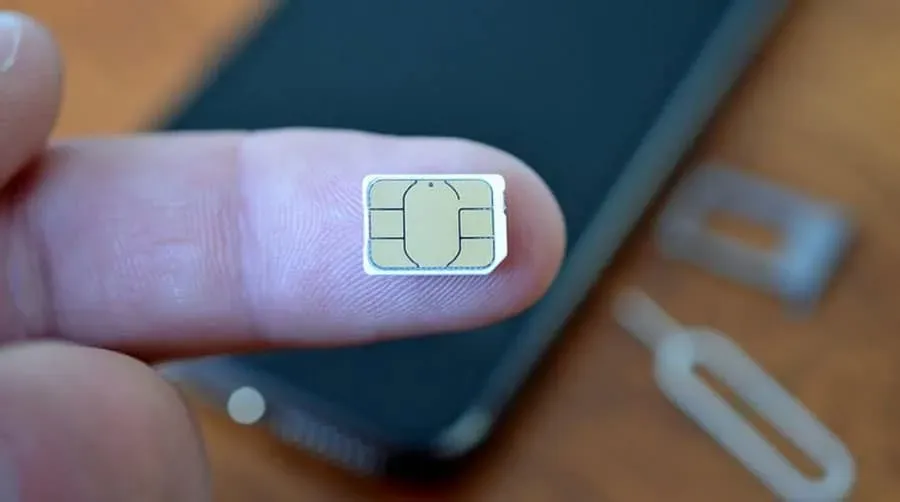
O sistema iOS é ativado quando um cartão SIM é inserido. Para fazer isso, seu cartão SIM deve estar funcionando e capaz de fazer e receber chamadas, além de conectar-se a dados móveis.
Você deve saber que o iPhone 14 não possui um slot SIM físico nos EUA. Para ativar seu ID Apple, você deve primeiro configurar e ativar seu eSIM. Talvez você não consiga configurar um ID Apple em seu novo iPhone porque você não o configurou. Portanto, tente isso e verifique se o problema com o logotipo da Apple no iPhone 14 foi resolvido ou não.
Vá para o Centro de Serviços da Apple

Em seguida, verifique se é causado pelo hardware em um centro de serviço da Apple se você tentou várias vezes sem sucesso para corrigir o problema. Esta é a maneira mais eficaz de consertar uma tela do iPhone travada.
Se você possui um iPhone, pode levá-lo a um centro de serviços da Apple e eles resolverão o problema profissionalmente. Certifique-se de registrar-se antes de visitar um Apple Service Center.
Algumas perguntas frequentes
Qual é o processo para adicionar um ID Apple em um iPhone?
Sempre que você configurar um iPhone pela primeira vez, terá a opção de adicionar seu ID Apple e fazer login. O aplicativo Configurações pode ser usado se você quiser adicioná-lo posteriormente.
Como criar uma conta Apple?
Se ainda não tiver um ID Apple, você pode criar um durante o processo de configuração. Para criar uma conta Apple, selecione esta opção.
Da mesa do autor
Então, aqui está como corrigir se o iPhone 14 travou na tela do logotipo da Apple. Esperamos que este guia tenha ajudado você a resolver esse problema. Se você precisar de mais informações, por favor, comente abaixo e deixe-nos saber se você tem alguma dúvida ou pergunta.



Deixe um comentário